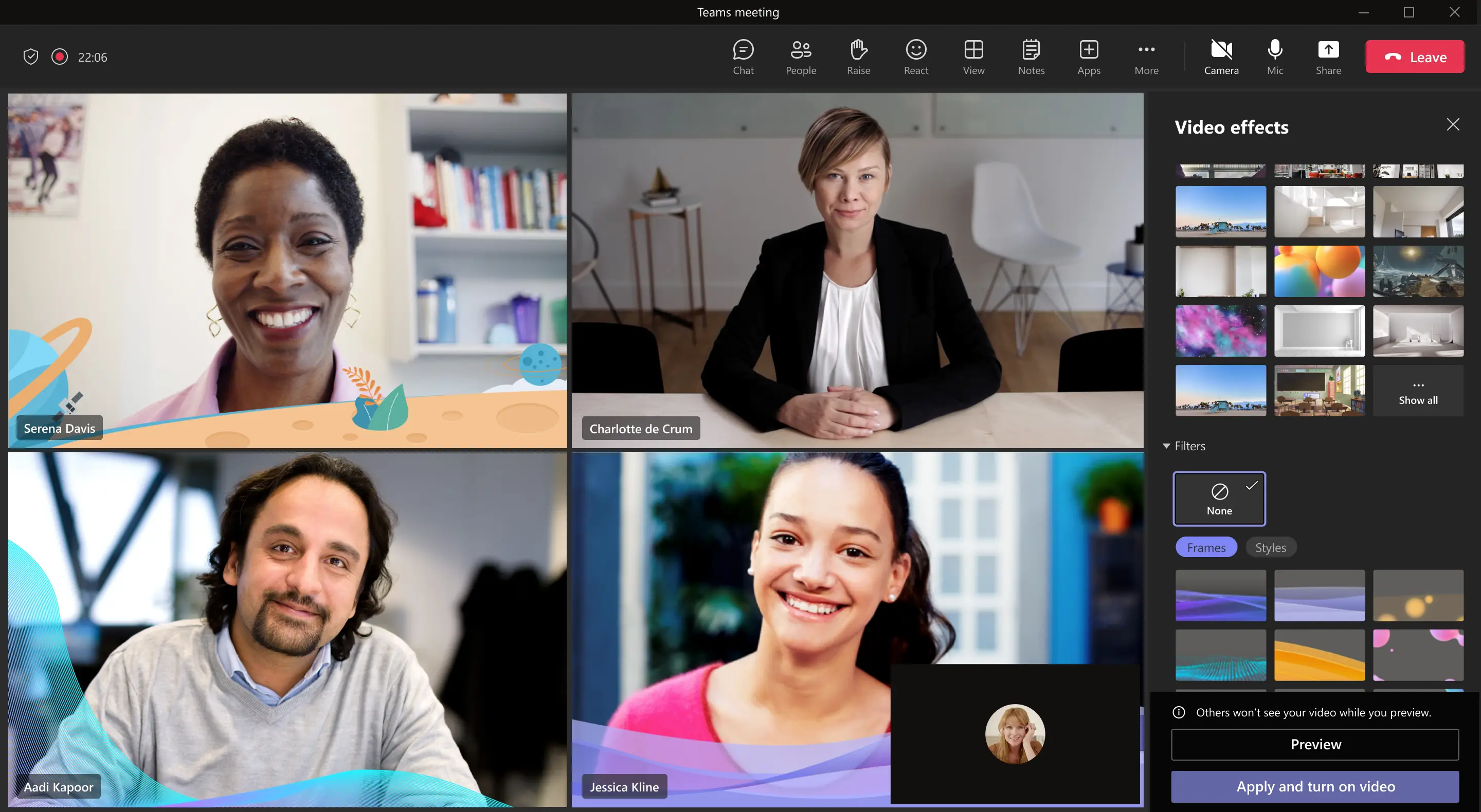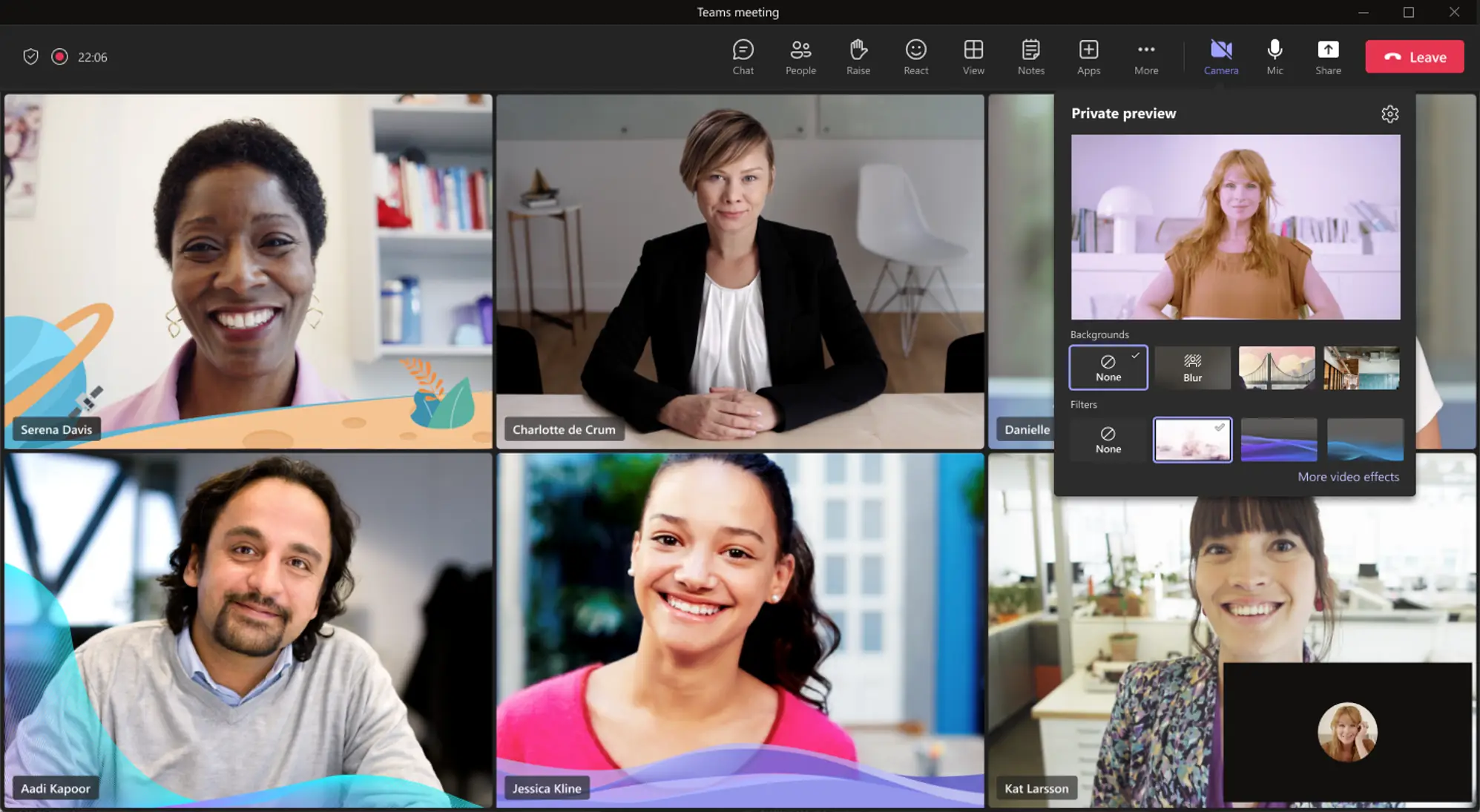Los filtros de video de Microsoft Teams ya están disponibles para el público en general
2 minuto. leer
Publicado el
Lea nuestra página de divulgación para descubrir cómo puede ayudar a MSPoweruser a sostener el equipo editorial. Leer más
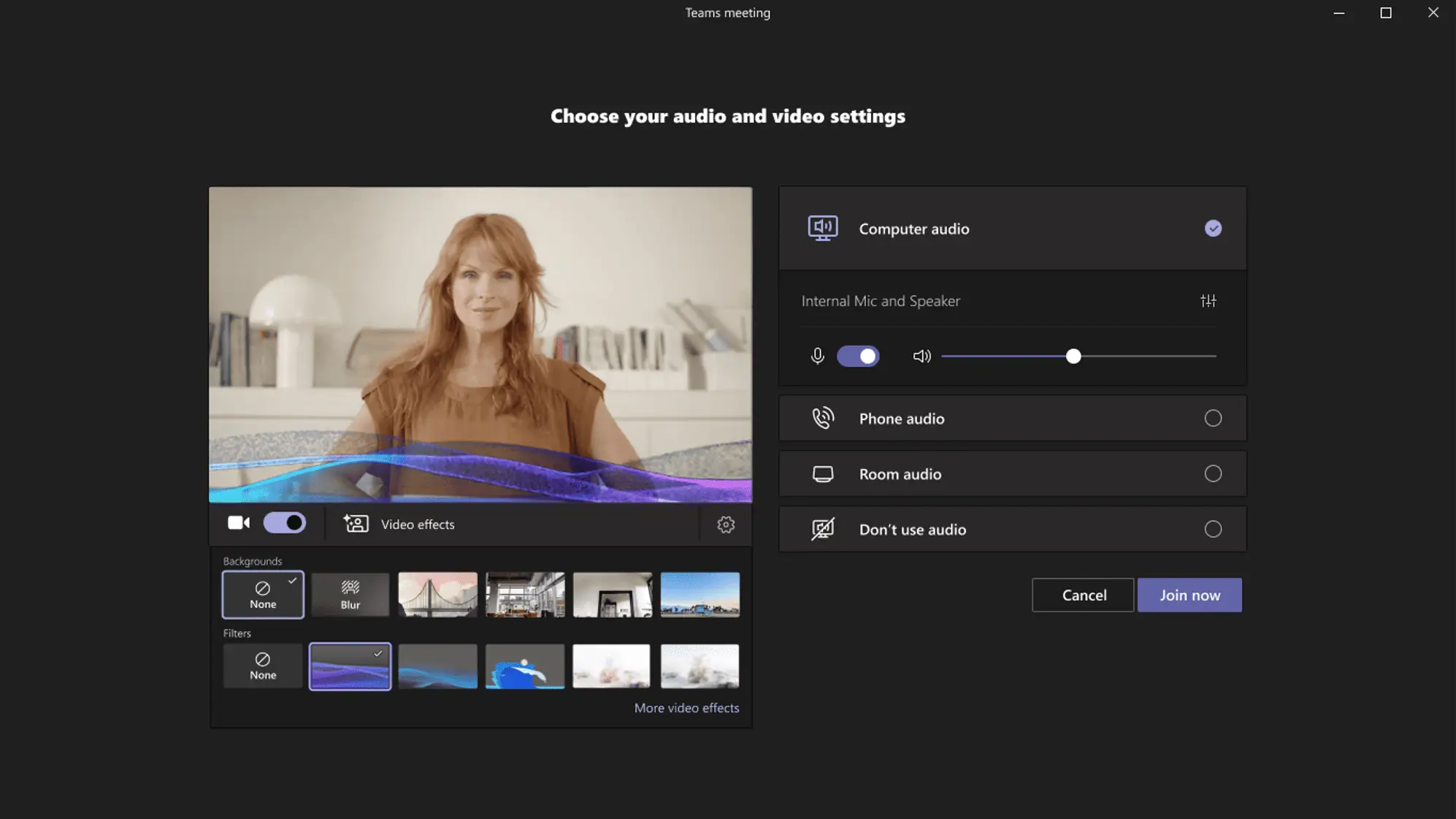
Los filtros de video en las reuniones de Microsoft Teams ahora están disponibles en general, lo que brinda a los usuarios diferentes opciones para personalizar su transmisión de video, desde cuadros animados hasta tonos de video.
“Microsoft Teams permite a los usuarios sentirse lo mejor posible con capacidades impulsadas por IA que les permiten suavizar la apariencia de la transmisión de video y agregar fondos”. dijo Alexis Johnston, gerente sénior de marketing de productos MW Teams & Platform en Microsoft. “Estos se basan en la infraestructura de Teams Platform y se proporcionan como aplicaciones que se pueden agregar a su experiencia de reunión. Inicialmente, estamos lanzando los filtros con una aplicación propia llamada Filtros personalizados”.
La función se anunció por primera vez como una vista previa pública en enero, y Microsoft dijo que ahora la implementará este mes. Los filtros se pueden aplicar antes de unirse a una reunión desde el lobby. Para hacer esto, simplemente vaya al Calendario de Microsoft Teams, elija la reunión específica y seleccione "Unirse". Allí, simplemente encienda la cámara y seleccione Efectos de video para elegir un filtro. Se podrá acceder a otras opciones a través de la opción "Más efectos de video". Una vez que se aplica el filtro, haga clic en "Unirse ahora" para ingresar a la reunión con el filtro ya aplicado.
Los filtros también se pueden aplicar si el usuario ya está en la reunión. Simplemente seleccione Efectos de video en el botón "Más acciones" en la parte superior de la pantalla de la reunión. Una vez que las opciones estén disponibles, seleccione los filtros preferidos y elija Vista previa para ver cómo se ve cuando se aplica. Si lo hace, su video se apagará temporalmente. Una vez que esté listo, simplemente seleccione Aplicar y encienda su fuente de video.
Aquellos con acceso a los filtros de video tendrán una gran cantidad de opciones para aumentar las transmisiones de video. Algunas opciones incluyen un puñado de fondos, filtros, marcos, estilos y más. Sin embargo, es importante tener en cuenta que la función solo cubre la versión de escritorio de Windows 11 y macOS de Microsoft Teams y aún no está disponible para Teams en educación.
Después del lanzamiento de esta característica, se espera que Microsoft lance soporte de audio espacial para Teams a clientes de escritorio en mayo. Recientemente, también fue reportaron que la compañía planea enviar una nueva versión de Teams con mejor rendimiento y uso de energía este mes. Antes de eso, Microsoft actualizado su versión Teams (gratuita) con la esperanza de alentar a los usuarios actuales de Teams Free (clásico) heredado que pronto se retirará a migrar.